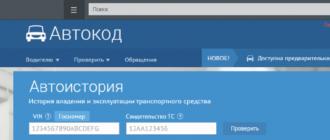Agar naushniklaringizning maksimal hajmi sizni qoniqtirmasa, lekin yangilarini sotib olish istagi bo'lmasa - qarshilik pasaygan bo'lsa, unda bu muammoni hal qilishning bir necha oddiy usullari mavjud.
Ulanish sifatini tekshiring

Qurilma to'g'ri ulagichga ega bo'lmasligi yoki vilka mahkam tiqilmagan bo'lishi mumkin. U xarakterli bosish bilan kiritilishi kerak. Bunga qo'shimcha ravishda, agar biz kompyuter haqida gapiradigan bo'lsak, u holda ulanish muvaffaqiyatli bo'lganligini tasdiqlovchi laganda mos keladigan belgi paydo bo'ladi.
Ushbu belgini bosish orqali ovoz balandligini maksimal darajaga o'rnating va ovozni tekshiring. Agar siz audio yoki video pleerda film tomosha qilayotgan yoki musiqa tinglayotgan bo'lsangiz, o'sha pleyerda ovoz balandligini ham tekshiring. Media Player Classic kabi ba'zi dasturlar ovoz balandligini hatto 100% belgidan ham oshirish imkonini beradi.
Tavsiyalar: 10 ta eng yaxshi simsiz minigarnituralar  , Quloqchinlarni sifatli ovoz uchun qanday sozlash kerak
, Quloqchinlarni sifatli ovoz uchun qanday sozlash kerak  , Eshitish vositasi pin chiqishi
, Eshitish vositasi pin chiqishi 
Sozlamalaringizni tekshiring

Windows 7-ning "Boshqarish paneli" ga o'ting va u erda "Ovoz" belgisini toping. Uni tanlagandan so'ng, qurilmalar ro'yxatida naushniklar mavjudligini tekshiring, shuningdek, sichqonchaning o'ng tugmachasini bosib, ular faollashtirilganligiga ishonch hosil qiling.
Shundan so'ng, ularning xususiyatlarini ochish uchun minigarnituralar bilan chiziqni ikki marta bosing. Keyinchalik, "Qo'shimcha funktsiyalar" yorlig'ida, agar u allaqachon belgilanmagan bo'lsa, "Ovozni tenglashtirish" qatori yonidagi katakchani belgilang. "Ilova" tugmasini bosing va ovozni tekshiring.
Haydovchilarni tekshirish

Qurilmangizda eng so'nggi ovoz drayverlari mavjudligiga ishonch hosil qiling. Mos bo'lmagan drayver yo naushniklarni tanib olishga imkon bermaydi yoki ularning funksionalligi minimal bo'ladi. Haydovchilar bilan bog'liq eng keng tarqalgan muammolar:
- ishlab chiquvchilar tomonidan qilingan xatolar (odatda yangi versiyalar chiqarilishi bilan tuzatiladi);
- haydovchi versiyasi operatsion tizimning o'ziga xos versiyasiga mos kelmaydi;
- Drayv bir yoki bir nechta media qurilmalari bilan ziddiyatli.
Drayvlarni eshitish vositasi ishlab chiqaruvchisining rasmiy veb-sayti orqali muammoga duch kelgan modelni tanlash orqali yangilash mumkin. Buning uchun siz OS versiyasini va uning bit chuqurligini ham bilishingiz kerak.
Siz uchun hamma narsani qiladigan drayverlarni boshqarish uchun maxsus yordamchi dasturlar mavjud. Masalan, DriverPack Solution yoki Driver Booster. Dastur kompyuteringizni tekshiradi, ulangan qurilmalarning modellari va versiyalarini aniqlaydi va ular uchun ideal drayverlarni avtomatik ravishda yuklab oladi.
Undan oldin drayverlar bilan bog'liq muammolarni Qurilma menejeri orqali tekshirishingiz mumkin (agar bir yoki bir nechta elementlarning yonida undov belgilari bo'lsa, bu eshitish vositalarining to'g'ri ishlamasligining sababi bo'lishi mumkin).
Simsiz Bluetooth eshitish vositalaridan qanday foydalanish kerak 
Ovozni kuchaytirish dasturlaridan foydalaning

Bunday dasturlardan biri Sound Booster, lekin bir nechta shunga o'xshashlar mavjud. Dasturiy ta'minot ba'zi dasturlarda - Skype, audio va video pleerlar, Internet-brauzerlarda ovoz balandligini 500% gacha oshirishi mumkin.
Ovoz balandligini boshqarish qulay, siz buni issiq tugmalar yordamida qilishingiz mumkin. Shuningdek, ushbu dasturlarni avtomatik ishga tushirishga sozlash mumkin, shunda ular kompyuterni yoqqandan so'ng darhol laganda paydo bo'ladi. Agar dastur yuqori sifat bilan ishlab chiqilgan bo'lsa, unda ma'lum filtrlar mavjudligi sababli u ovozni buzmaydi.
Shaxsiy trekning ovozini oshiring

Bugungi kunga kelib, ma'lum bir ohangning ovozini yaxshilashga yordam beradigan ko'plab dasturlar mavjud, agar u jimgina o'ynasa. Masalan:
1. Adobe Audition yoki Sony Sound Forge kabi audio muharrirlar. Aynan shu ikki dastur fayllarni qayta ishlashning eng tez tezligi va siqilish foizi bilan ajralib turadi. Ularning yordami bilan siz trek bilan istalgan manipulyatsiyani, shu jumladan ovoz balandligini oshirishingiz mumkin.
2. Agar bir vaqtning o'zida bir nechta treklarning ovozini kuchaytirish kerak bo'lsa, mp3gain dasturini sinab ko'ring. U audio yozuvlarning ba'zi parametrlarini to'liq tahrirlashi mumkin.
Agar biror narsani dasturiy jihatdan qilishning iloji bo'lmasa, muammo apparatda bo'lishi mumkin.
Eshitish vositasi simlari 
Kam ovozning mumkin bo'lgan sabablari

Quloqchinlardagi ovoz balandligiga quyidagi omillar bevosita yoki bilvosita ta'sir qiladi:
- audio karta kuchaytirgichining kuchiga qarab burilishlar sohasidagi oqim kuchi;
- membranadagi sariqqa qarshilik;
- diffuzorning o'zi (membrana) ning mumkin bo'lgan qaytishi;
- konnektorlarda harakat qiluvchi o'tish qarshiligi.
Eshitish vositalarining ovozini oshirishning eng mantiqiy usullaridan biri joriy ta'minotni oshirishdir. Oddiy qilib aytganda, ovoz balandligini dasturiy ravishda oshiring. Biz buni amalga oshirish yo'llarini allaqachon ko'rib chiqdik. E'tibor bering, agar xirillash va xirillashlar paydo bo'lsa, karnay siz tanlagan ovoz balandligini qo'llab-quvvatlamaydi.
Agar dasturiy ta'minot usullari ishlamasa, muammo, ehtimol, kuchaytirgichning chiqish bosqichi va eshitish vositasi bobini tomonidan ishlab chiqarilgan impedans o'rtasidagi muvofiqlashtirishning etishmasligi. Agar kuchaytirgich 4 ohm yukni qo'llab-quvvatlasa va maxsus minigarnituralar 32 ohm impedans bilan jihozlangan bo'lsa, bu mumkin. Keyin boshqa modelni sotib olish haqida o'ylashgina qoladi.
Bundan tashqari, eshitish vositalarini audio kartaga ulash uchun ishlatiladigan ulagichni zımpara (nol) bilan tozalashga harakat qilishingiz mumkin. Naushniklarni boshqa qurilma bilan sinab ko'rishni unutmang, ularda muammo bormi yoki yo'qmi.
Ba'zi foydalanuvchilar o'zlari uchun boshqa yo'l topdilar - ular naushniklarni karnaylardagi kirishga, karnaylarning o'zi esa ovoz kartasiga ulaydi. Qayd etilishicha, bu holatda naushniklar ancha balandroq ovoz chiqaradi.
Simsiz minigarnituralarni telefoningizga qanday ulash mumkin 
iPhone-da naushniklar ovozini oshiring

O'rnatilgan ekvalayzer yordamida Apple telefonlari va planshetlarida ovoz darajasini sozlashingiz mumkin. Sozlamalarga o'ting va Ekvalayzer-ni tanlang. Oldindan o'rnatilgan "Kech tun" variantini tanlang.
Har bir inson, ehtimol, menda shunday muammoga duch keldi: noutbukda zaif ovoz.
Agar siz uni faqat ish uchun ishlatsangiz, unda, qoida tariqasida, bu sizni hech qanday tarzda bezovta qilmaydi, lekin filmlarni tomosha qilish, Skype-da gaplashish, yomon eshitish juda zerikarli. Va bu maqola faqat ushbu noqulayliklarni bartaraf etishga bag'ishlangan.
Laptop ovozini qanday balandroq qilish mumkin
Ovozni yaxshilashga urinishdan oldin drayverlarni tekshiring. Ehtimol, ular eskirgan va oddiy yangilanish muammoni hal qiladi.
Audio drayverlarni yangilash bo'yicha maslahatlar:
- Noutbuk ishlab chiqaruvchisining rasmiy veb-saytiga o'ting, u erda barcha kerakli "o'tin" ni yangilashingiz mumkin.
- Yangilash uchun maxsus ishlab chiqilgan dasturlardan foydalaning, masalan, SlimDrivers.

- Siz "Qurilma menejeri" orqali ham yangilashingiz mumkin. Ochilgan oynada "Ovoz, video va o'yin kontrollerlari" bo'limida qurilmani o'ng tugmasini bosing va "Drayverlarni yangilash ..." -ni tanlang.

Agar siz noutbukni yangilagan bo'lsangiz, lekin ovoz kuchaymasa, sozlamalarni o'rganishingiz kerak. O'zgarishlarni ovoz bilan ko'rish uchun video yoki audio faylni qo'shing. Keyinchalik, vazifalar panelidagi "Speakers" belgisini bosish orqali ovoz balandligini maksimal darajaga o'tkazing.
Endi to'g'ridan-to'g'ri ovozni optimallashtirishga o'tamiz. Buning uchun quyidagi amallarni bajaring: “Ishga tushirish” → Boshqaruv paneli → Uskuna va tovush → Ovoz.
Ushbu bo'limda "Ovoz balandligi sozlamalari" ni bosish orqali biz turli xil ilovalarda ovozni moslashtiramiz.

Ovozli qurilmalarni boshqarish bo'limida Karnay xususiyatlari-ni bosing. Ochilgan oynada "Darajalar" bo'limini bosing va yana slayderni oxiriga keltiring. "Maxsus" yorlig'i (ehtimol, bu yorliq bo'lmaydi): "Cheklangan chiqish" yozuvi yonidagi katakchani olib tashlang.
Keyingi qadam - "Yaxshilash": biz "Ovoz balandligi kompensatsiyasi" oldiga belgi qo'yamiz va qolganlarini olib tashlang. Bu Windows 7 uchun yo'l. Windows 8 da "Qo'shimcha funktsiyalar" da "Ovozni tenglashtirish" elementi oldidagi katakchani belgilang.

Agar ushbu operatsiyalar yordam bermagan bo'lsa va siz hali ham noutbukda ovozni qanday balandroq qilishni bilmasangiz, men haydovchi sozlamalarini tekshirishni taklif qilaman. Eng keng tarqalgan audio drayveri Realtek, shuning uchun men uning misolidan foydalanib tushuntiraman.
Agar laganda belgisi bo'lmasa, u holda "Uskuna va tovush" bo'limidagi boshqaruv panelida biz Realtek HD menejerini topamiz. Ko'rsatilgan oynada barcha bo'limlarni tekshiring.
Ovoz kamaygan yoki butunlay o'chirilgan bo'lsa, ovoz balandligini to'liq qilib qo'ying. Shuningdek, biz filtrlarni ko'rib chiqamiz va u erda muammolarni bartaraf qilamiz.

Dasturiy ta'minot yordamida ovoz balandligini oshirish
Bundan tashqari, audio fayllarni tinglashni yaxshilash uchun siz maxsus dasturlardan foydalanishingiz mumkin - ovoz balandligini oshirish. Misol sifatida men Sound Booster-ni tavsiya qilishim mumkin. Ushbu yordamchi dastur ovozni 5 marta kuchaytirishga qodir va interfeysi qulay. Ovoz balandligi oshirilganda, mukammal filtrlar tufayli ovoz buzilmaydi.
Shuningdek, siz o'yinchilarga o'rnatilgan kuchaytirgichlardan foydalanishingiz mumkin. Media Player Classic, K-Lite Codec Pack bilan birgalikda bunga imkon beradi. "Playback" menyusida biz "Ovoz balandligi" bandini topamiz va ovozni balandroq qilamiz.

Internetda ko'rish paytida ovoz balandligini oshirish
Videoni onlayn tomosha qilishda vaziyat yanada murakkablashadi, chunki Adobe Flash Player audio sozlamalarini ta'minlamaydi. Birinchidan, so'nggi versiyaga yangilang va keyin sozlamalarga o'ting. Kengaytmalar ko'rinishidagi "Ovoz" xususiyatlarida Ovoz balandligini tenglashtirish elementi yonidagi katakchani belgilang. Keyin, "Ilova" tugmasini bosing.

Hech narsa yordam bermasa
Agar ovozni optimallashtirishning yuqoridagi usullari samarasiz bo'lib chiqsa, unda faqat dinamiklarni sotib olish qoladi. 
Xo'sh, agar moliya qiyin bo'lsa, unda nima qilish mumkin, rasmda ko'rsatilgan layfxikdan foydalaning.
Xayrli kun.
Shaxsiy tajribaga asoslangan ushbu maqola kompyuterda ovoz yo'qolishi mumkin bo'lgan sabablar to'plamidir. Aytgancha, sabablarning ko'pchiligini o'zingiz osongina yo'q qilishingiz mumkin! Boshlash uchun shuni ta'kidlash kerakki, tovush dasturiy va apparat sabablarga ko'ra yo'qolishi mumkin. Masalan, siz boshqa kompyuter yoki audio / video uskunada karnaylarning ishlashini tekshirishingiz mumkin. Agar ular ishlayotgan bo'lsa va ovoz bo'lsa, unda savollar kompyuterning dasturiy ta'minot qismiga tegishli bo'lishi mumkin (lekin bu haqda batafsilroq).
Shunday qilib, keling, boshlaylik ...
Ovoz yo'qligining 6 sababi
1. Ishlamaydigan dinamiklar (shnurlar tez-tez egilib, sinadi)
Bu sizning kompyuteringizda ovoz va dinamiklarni o'rnatishda qilish kerak bo'lgan birinchi narsa! Va keyin, ba'zida, bilasizmi, bunday hodisalar bo'ladi: siz odamga ovoz bilan bog'liq muammoni hal qilishga yordam berish uchun kelasiz, lekin u simlarni unutganligi ma'lum bo'ldi ...
Bundan tashqari, siz ularni noto'g'ri kirishga ulagan bo'lishingiz mumkin. Haqiqat shundaki, kompyuterning ovoz kartasida bir nechta chiqishlar mavjud: mikrofon uchun, dinamiklar (naushniklar) uchun. Odatda, mikrofon uchun chiqish pushti rangda, dinamiklar uchun yashil rangda bo'ladi. Bunga e'tibor bering! Bundan tashqari, bu erda bu masala batafsilroq tahlil qilinganligi haqida kichik maqola mavjud.

Guruch. 1. Karnaylarni ulash uchun shnur.
Ba'zan shunday bo'ladiki, kirishlar juda eskirgan va ularni biroz tuzatish kerak: olib tashlang va qayta o'rnating. Shu bilan birga, siz kompyuterni changdan tozalashingiz mumkin.
Shuningdek, ustunlarning o'zi kiritilganligiga e'tibor bering. Ko'pgina qurilmalarning old tomonida siz karnaylarning kompyuterga ulanganligini bildiruvchi kichik LEDni ko'rishingiz mumkin.

Guruch. 2. Ushbu dinamiklar yoqilgan, chunki qurilmadagi yashil LED yoniq.
Aytgancha, agar siz karnaylardagi ovoz balandligini maksimal darajada oshirsangiz, xarakterli "hiss" ni eshitishingiz mumkin. Bularning barchasiga e'tibor bering. Oddiy tabiatga qaramay, aksariyat hollarda bu bilan bog'liq muammolar mavjud ...
2. Sozlamalarda ovoz kamayadi
Ikkinchi narsa - kompyuter sozlamalari bilan hamma narsa tartibda yoki yo'qligini tekshirish, ehtimol Windows-da ovoz dasturiy jihatdan minimal darajaga tushirilgan yoki ovozli qurilmalar uchun boshqaruv panelida o'chirilgan. Ehtimol, agar u minimal darajaga tushirilsa, ovoz bor - u juda zaif o'ynaydi va u shunchaki eshitilmaydi.
Misol sifatida Windows 10 yordamida sozlamani ko'rsatamiz (Windows 7, 8 da hamma narsa bir xil bo'ladi).
1) Ochish boshqaruv paneli, keyin bo'limga o'ting " uskunalar va tovushlar«.
3) "Ovoz" yorlig'ida kompyuterga ulangan audio qurilmalarni (shu jumladan dinamiklar, naushniklar) ko'rishingiz kerak. Kerakli dinamiklarni tanlang va ularning xususiyatlarini bosing (4-rasmga qarang).
4) Oldingizda ochilgan birinchi yorliqda ("umumiy") siz ikkita narsani diqqat bilan ko'rib chiqishingiz kerak:
- - qurilma aniqlanganmi?, agar bo'lmasa, buning uchun drayverlar kerak. Agar ular yo'q bo'lsa, yordamchi dasturlardan birini ishlating, yordamchi dastur bir vaqtning o'zida kerakli drayverni qaerdan yuklab olishni tavsiya qiladi;
- - qurilma yoqilganligini bilish uchun oynaning pastki qismiga qarang. Agar yo'q bo'lsa, uni yoqishni unutmang.
5) Oynani yopmasdan, "darajalar" yorlig'iga o'ting. Ovoz darajasiga qarang, u 80-90% dan ortiq bo'lishi kerak. Hech bo'lmaganda siz ovozga ega bo'lguningizcha va keyin sozlang (6-rasmga qarang).
Guruch. 6. Ovoz balandligi
6) "Kengaytirilgan" yorlig'ida ovozni tekshirish uchun maxsus tugma mavjud - uni bosganingizda siz qisqa ohangni (5-6 soniya) ijro etishingiz kerak. Agar eshitmasangiz, sozlamalarni saqlab, keyingi bosqichga o'ting.
Guruch. 7. Ovozni tekshirish
7) Aytgancha, siz yana bir bor borishingiz mumkin " boshqaruv paneli/apparat va tovushlar» va ochish « ovoz balandligi sozlamalari", rasmda ko'rsatilganidek. sakkiz.
Bu erda biz ovozning minimal darajaga tushirilishi bilan qiziqamiz. Aytgancha, ushbu yorliqda siz hatto ma'lum bir turdagi ovozni ham o'chirib qo'yishingiz mumkin, masalan, Firefox brauzerida eshitiladigan hamma narsa.
8) Va oxirgisi.
Pastki o'ng burchakda (soatning yonida) ovoz balandligi sozlamalari ham mavjud. Quyidagi rasmda bo'lgani kabi u erda normal ovoz balandligi bor yoki yo'qligini va karnay o'chirilganligini tekshiring. Agar hamma narsa yaxshi bo'lsa, siz 3-bosqichga o'tishingiz mumkin.
Guruch. 10. Kompyuterda ovoz balandligini sozlang.
Muhim! Windows sozlamalariga qo'shimcha ravishda, karnaylarning o'zlari ham ovoz balandligiga e'tibor berishni unutmang. Ehtimol, regulyator minimaldir!
3. Ovoz kartasi uchun drayver yo'q
Ko'pincha kompyuterda video va ovoz kartalari uchun drayverlar bilan bog'liq muammolar paydo bo'ladi ... Shuning uchun ovozni tiklashning uchinchi bosqichi drayverlarni tekshirishdir. Siz bu muammoni oldingi bosqichda allaqachon aniqlagan bo'lishingiz mumkin ...
Ular bilan hamma narsa tartibda yoki yo'qligini aniqlash uchun o'ting qurilmalar dispetcheri. Buning uchun oching boshqaruv paneli, keyin "ni oching Uskunalar va ovoz"va keyin yugur qurilmalar dispetcheri. Bu eng tezkor usul (11-rasmga qarang).
Qurilma menejerida bizni yorliq qiziqtiradi " Ovoz, o'yin va video qurilmalar". Agar sizda ovoz kartasi bo'lsa va u ulangan bo'lsa: u bu erda ko'rsatilishi kerak.
1) Agar qurilma ko'rsatilsa va uning qarshisida sariq undov belgisi (yoki qizil) yonib tursa, drayver to'g'ri ishlamayapti yoki umuman o'rnatilmagan. Bunday holda, sizga kerak bo'lgan haydovchi versiyasini yuklab olishingiz kerak. Aytgancha, men dasturdan foydalanishni yaxshi ko'raman - u nafaqat kartangizning qurilma modelini ko'rsatadi, balki buning uchun kerakli drayverlarni qaerdan yuklab olishni ham aytadi.
Drayverlarni yangilash va tekshirishning ajoyib usuli - bu shaxsiy kompyuteringizdagi har qanday uskuna uchun avtomatik yangilash va drayverlarni qidirish yordam dasturlaridan foydalanish: . Tavsiya qilaman!
2) Agar ovoz kartasi bo'lsa, lekin Windows uni ko'rmasa ... Bu erda hamma narsa bo'lishi mumkin. Ehtimol, qurilma to'g'ri ishlamayapti yoki siz uni yomon ulagansiz. Avval kompyuterni changdan tozalashni tavsiya qilaman, agar o'rnatilgan ovoz kartangiz bo'lmasa, uyani puflang. Umuman olganda, bu holda, muammo kompyuterning apparatida bo'lishi mumkin (yoki qurilma BIOS-da o'chirilgan, Bos haqida maqolada bir oz pastroqqa qarang).

Guruch. 12. Qurilma menejeri
Bundan tashqari, drayverlarni yangilash yoki boshqa versiyadagi drayverlarni o'rnatish mantiqiy: eski yoki yangi. Ko'pincha ishlab chiquvchilar barcha mumkin bo'lgan kompyuter konfiguratsiyasini ta'minlay olmaydilar va tizimingizdagi ba'zi drayverlar bir-biriga zid bo'lishi mumkin.
4. Audio/videoda kodek yo'q
Agar siz kompyuterni yoqqaningizda ovoz chiqsa (masalan, Windows salomlashuvini eshitishingiz mumkin) va ba'zi videolarni (AVI, MP4, Divx, WMV va boshqalar) yoqsangiz - muammo yo kompyuterda. video pleerda yoki kodeklarda yoki faylning o'zida (ehtimol u buzilgan, boshqa video faylni ochishga harakat qiling).
1) Muammo video pleerda bo'lsa, boshqasini o'rnatishni va sinab ko'rishni tavsiya qilaman. Misol uchun, o'yinchi - ajoyib natijalar beradi. U allaqachon o'rnatilgan va optimallashtirilgan kodeklarga ega, buning natijasida u ko'pgina video fayllarni ochishi mumkin.
2) Muammo kodeklarda bo'lsa, men sizga ikkita narsani qilishni maslahat beraman. Birinchisi, eski kodeklaringizni tizimdan butunlay olib tashlashdir.
Ikkinchidan, kodeklarning to'liq to'plamini o'rnating - K-Lite Codec Pack. Birinchidan, ushbu paketda mukammal va tezkor Media Player mavjud, ikkinchidan, barcha eng mashhur video va audio formatlarni ochadigan barcha eng mashhur kodeklar o'rnatiladi.
K-Lite Codec Pack kodeklari va ularni to'g'ri o'rnatish haqida maqola:
Aytgancha, nafaqat ularni o'rnatish, balki ularni to'g'ri o'rnatish muhim, ya'ni. to'liq to'plam. Buning uchun to'liq to'plamni yuklab oling va o'rnatish vaqtida "Ko'p narsalar" rejimini tanlang (bu haqda kodeklar haqidagi maqolada - havola faqat yuqorida).

Guruch. 13. Kodek sozlamalari
5. Noto'g'ri tuzilgan Bios
Agar sizda o'rnatilgan ovoz kartasi bo'lsa - BIOS sozlamalarini tekshiring. Agar ovoz moslamasi sozlamalarda o'chirilgan bo'lsa, siz uni Windows-da ishlay olmaysiz. Rostini aytsam, odatda bu muammo kamdan-kam uchraydi, chunki. BIOS sozlamalarida sukut bo'yicha - ovoz kartasi yoqilgan.
Ushbu sozlamalarni kiritish uchun kompyuterni yoqayotganda F2 yoki Del tugmasini (kompyuterga qarab) bosing. Odatda BIOS-ga kirish uchun har doim tugma yoziladi.
Misol uchun, ACER kompyuteri yoqiladi - DEL tugmasi quyida yozilgan - BIOS-ga kirish uchun (14-rasmga qarang).

Guruch. 14. Bios-ga kirish tugmasi
BIOS-da siz " so'zini o'z ichiga olgan qatorni izlashingiz kerak. Integratsiyalashgan«.

Guruch. 15. Integratsiyalashgan tashqi qurilmalar
Ro'yxatda siz audio qurilmangizni topishingiz va u yoqilganligini ko'rishingiz kerak. 16-rasmda (quyida) u yoqilgan, agar sizda "O'chirilgan" bo'lsa, uning qarshisida uni "Yoqilgan" yoki "Avtomatik" ga o'zgartiring.

Guruch. 16. AC97 Audioni yoqing
Shundan so'ng, sozlamalarni saqlash orqali BIOS-dan chiqishingiz mumkin.
6. Viruslar va reklama dasturlari
Biz viruslarsiz qayerdamiz ... Bundan tashqari, ular shunchalik ko'pki, ular nimani taqdim etishi ham noma'lum.
Birinchidan, umuman kompyuterning ishlashiga e'tibor bering. Tez-tez bo'lsa, antivirus safarlari paydo bo'ladi, ko'kdan "tormozlanadi". Ehtimol, siz haqiqatan ham virusni yuqtirgandirsiz va bir nechta.
Eng yaxshi variant - yangilangan ma'lumotlar bazalariga ega bo'lgan ba'zi zamonaviy antiviruslar yordamida kompyuteringizni viruslar uchun tekshirish. Avvalgi maqolalardan birida men 2016 yil boshida eng yaxshisini berdim:
Aytgancha, antivirus yaxshi natijalarni ko'rsatadi, hatto uni o'rnatish ham shart emas. Faqat yuklab oling va tekshiring.
Ikkinchidan, men kompyuteringizni USB flesh-disk (Live CD deb ataladigan) yordamida tekshirishni tavsiya qilaman. Kim bunga duch kelmagan bo'lsa, men aytaman: siz xuddi CD (flesh-disk) dan antivirus mavjud bo'lgan tayyor operatsion tizimni yuklaysiz. Aytgancha, unda sizda ovoz bo'lishi mumkin. Agar shunday bo'lsa, ehtimol sizda Windows bilan bog'liq muammolar mavjud va sizga ...
7. Agar barchasi bajarilmasa, ovozni tiklash
Bu erda men ba'zi maslahatlar beraman, ehtimol ular sizga yordam beradi.
1) Agar sizda ilgari ovoz bo'lsa, lekin hozir yo'q bo'lsa, siz apparat ziddiyatiga sabab bo'lgan ba'zi dasturlar yoki drayverlarni o'rnatgan bo'lishingiz mumkin. Ushbu variantni sinab ko'rish mantiqan.
2) Agar boshqa ovoz kartasi yoki boshqa dinamiklar mavjud bo'lsa, ularni kompyuterga ulab ko'ring va ular uchun drayverlarni qayta o'rnating (tizimdan o'chirib qo'ygan eski qurilmalar uchun drayverlarni o'chirishda).
3) Agar oldingi barcha fikrlar yordam bermasa, siz imkoniyatdan foydalanishingiz mumkin va. Keyin darhol ovoz drayverlarini o'rnating va agar to'satdan ovoz paydo bo'lsa - har bir o'rnatilgan dasturdan keyin uni diqqat bilan kuzatib boring. Katta ehtimol bilan siz aybdorni darhol ko'rasiz: haydovchi yoki ilgari ziddiyatli dastur ...
4) Shu bilan bir qatorda, karnaylar o'rniga naushniklarni ulang (naushniklar o'rniga dinamiklar). Professionalni ko'rishga arziydi...
Barcha ezgu tilaklarni tilayman!
O'z tajribamdan shuni aytishim mumkinki, foydalanuvchilar ko'pincha Windows-ni qayta o'rnatishda jim ovoz muammosiga duch kelishadi (uskunani yangisiga almashtirishda kamroq).
Umuman olganda, jim-jit janjal: agar siz ovoz balandligini 100% ga oshirsangiz va ovoz zo'rg'a eshitilsa, unda muammo bor, lekin agar siz musiqa kabi byudjetli noutbukdan ovoz balandligini kutsangiz. markaz - keyin bu erda izohsiz, mening maqolam sizga yordam berishi dargumon.
Maqolada men bir nechta sabablarni keltirmoqchiman, buning natijasida ovoz yomonlashishi (yorilish, shovqin) va ovoz balandligi pasayishi mumkin. Umuman olganda, ovoz balandligini oshirish bo'yicha maslahat beraman. Shunday qilib...
Jim ovozning sabablari. Ovozni qanday kuchaytirish kerak!
1) "Nozik" tovushni sozlash: ovoz balandligi va aloqa

Endi qiziqroq narsa - ulanish haqida ...
Windows-da "muloqot" kabi variant mavjud - gap shundaki, "aqlli" Windows suhbatlar uchun kompyuterdan foydalanganda ovoz balandligini pasaytiradi (ya'ni, bu siz uchun ortiqcha bo'ladi - suhbatdoshni eshitishingiz uchun. yaxshiroq). Ammo, shunday bo'ladiki, bu variant juda yomon ishlaydi - va u har doim ovozni pasaytiradi, nafaqat suhbat paytida ...
Buni tekshirish uchun: bosing ovoz belgisi laganda (soatning yonida) va "Ovozlar" havolasini oching (quyidagi skrinshotga qarang). Keyin yorliqni oching "Ulanish" va slayderni o'rnating "hech qanday harakat talab qilinmaydi" (quyidagi ekrandagi 2-3-bandga qarang). Sozlamalarni saqlang va kompyuteringizni qayta ishga tushiring (oxirgi qadam majburiydir!). Keyin ovoz balandligini sinab ko'ring.

Ovoz balandligi haqida bir necha so'z
Windows-da ovoz balandligiga sezilarli ta'sir ko'rsatadigan yana bir variant mavjud. haqida ovoz balandligi - spetsifikatsiya. inson idrokining o'ziga xos xususiyatlarini hisobga olgan holda hajmdagi farqni bartaraf etish varianti. Agar sizda jim ovoz bilan bog'liq muammolar bo'lsa - buni tavsiya qilaman yoqish opsiyasi .
Buni amalga oshirish uchun sozlamalarga o'ting "ovoz", yorliqni oching "O'ynatish" , so'ngra ijro etish manbangizni tanlang (dinamiklar, naushniklar) va ularga boring xususiyatlari (quyidagi skrinshotga qarang, 1-2 o'q).
Keyin "Yaxshilash" yorlig'ini oching va xususiyatlarda variantni toping "Ovoz balandligi" - uni yoqing, sozlamalarni saqlang va ovoz sifatini yana tekshiring (Aytgancha, Windows 8.1 da bu variant biroz boshqacha nomlanadi - "Qo'shimcha funktsiyalar / ovoz balandligini tenglashtirish").

Ovoz balandligi
2) Ulagichlar va simlarni tekshirish
Ovoz buzilishi, shovqin, tirqish, ovoz balandligini pasaytirishning eng keng tarqalgan sabablaridan biri karnaylar (naushniklar) karnaylari va kompyuterning ovoz kartasi o'rtasidagi yomon aloqadir.
Bu, ko'pincha, "singan" ulagichlar va vilkalar, shuningdek, sim izolyatsiyasining shikastlanishi (quyidagi fotosuratda yirtilgan naushnik simining misoli) tufayli sodir bo'ladi. Agar bunday nuqsonlar paydo bo'lsa, men simni almashtirishni tavsiya qilaman (yoki lehimlashni, agar sizda bunday tajriba bo'lsa ...).

Eshitish vositasi shnuri singan
Umuman olganda, tel yirtig'i "ko'rinmas" bo'lishi mumkin - ya'ni. tepadagi ortiqcha oro bermay buzilmaydi, ichidagi mis ip esa shikastlanadi. Simni burishga harakat qiling va agar ovoz yo'qolsa, unda u paydo bo'ladi, buzilishlar mavjud - muammo yuzda.
Bundan tashqari, eshitish vositalarini (dinamiklarni) boshqa shaxsiy kompyuterga (planshet, musiqa markazi va boshqalar) ulab tekshirishingiz mumkin. Muammo ovoz kartasidagi ulagichlar bilan bog'liq bo'lsa, uni ta'mirlang yoki tashqi ovoz kartasidan foydalaning. Endi, masalan, oddiy flesh-disk o'lchamidagi bunday "kichkintoylar" bor, ularning ko'pchiligi ovoz sifatini o'rnatilgan ovoz kartalaridan yomonroq bo'lmaydi.

3) drayverlarni tekshirish va yangilash
Ovoz bilan bog'liq har 3-4 muammoga haydovchilar aybdor! Aniqrog'i, ularning yo'qligi yoki ushbu OS uchun noto'g'ri tanlangan versiya.
Umuman olganda, ko'pincha, ovoz drayveri bilan bog'liq muammolar bo'lsa, umuman ovoz yo'q (tavtologiya uchun uzr so'rayman). Ammo shunday bo'ladiki, (masalan) Windows 7 - va keyin u Winodws 8/10 ga ko'tarildi. Mening kuzatishlarimga ko'ra, bunday yangilanishdan keyin ovoz bilan bog'liq muammolar mavjud ...

Qurilma menejerida yorliqni oching "Ovoz, o'yin va video qurilmalari" . Ushbu yorliq sizning ovoz kartangizni ko'rsatishi kerak (masalan, quyidagi ekranda - Realtek High Definition Audio).
Buning o'rniga - yorliq bo'sh bo'lsa yoki siz savol belgisi bilan "Noma'lum qurilma" belgisini ko'rsangiz - u holda haydovchi yo'q.
Muhim! Agar sizda audio drayverlar bilan bog'liq muammolar mavjud bo'lsa, men sizga quyidagi maqolani o'qishni maslahat beraman:
Windows drayverini yangilash uchun - shunchaki sichqonchaning o'ng tugmasi bilan qurilmani (siz drayverlarni yangilayotganingiz) bosing va kontekst menyusida tanlang. "Drayverlarni yangilash" (quyidagi ekranda o'q-1-2).

Misol uchun, quyidagi skrinshotda dastur ko'rsatilgan (yuqoridagi havolada mavjud) Driver Booster, uning yordamida sichqonchani 1 marta bosish orqali ovoz drayverini yangilashingiz mumkin ... Bu qulaymi? Qulay!

Audio drayverni 1 marta bosish bilan yangilang!
4) Audio drayverni sozlash: Realtek misolida
Ovoz balandligi audio drayverning sozlamalariga ham bog'liq (va drayverning o'zi versiyasiga, lekin bu biroz yuqoriroq muhokama qilindi. Men eng mashhur drayverlardan biri - Realtek asosida sozlamalarni ko'rib chiqishni taklif qilaman ...
4.1 Qurilmani tanlash
Har qanday qurilmani ovoz kartasining kirishiga ulaganingizda, qoida tariqasida, Realtek drayveridan qanday qurilma ulanganligini ko'rsatishingizni so'rab xabar paydo bo'ladi. Qurilmaning to'g'ri turi, boshqa narsalar qatori, ovoz balandligiga bog'liq.
Ba'zi hollarda qurilma turini majburiy almashtirish yordam beradi: minigarnituradan karnaygacha (yoki aksincha). Ikkala variantni ham sinab ko'ring.
Eslatma: ulangan qurilma turini tanlash oynasini ochish uchun ovoz kartasidagi karnaylardan (naushniklar) vilkasini chiqarib ko'ring va uni qayta joylashtiring.

4.2 Ijro ovozini sozlash
Realtek ovoz kartasining boshqaruv panelida - bir nechta ovoz balandligi slayderlari mavjud (Windows-da mikser kabi). Misol uchun, agar oldingi slayderingiz 60% ga o'rnatilgan bo'lsa (va dinamiklar tizim blokining old tomoniga ulangan bo'lsa), uni 100% ga ko'tarmaguningizcha, ovoz kuchaymaydi!
Shuning uchun, oddiy maslahat: Realtek-da mikserni oching va barcha ovoz balandligi slayderlarini (u erda bo'ladi) 100% ga o'rnating!

Qo'shimcha! Tizim blokining old paneliga ulangan naushniklar (karnaylar) bo'lsa, ularni orqa tomonga ulashga harakat qiling.
Agar sizda faqat filmlarni tomosha qilish yoki musiqa tinglashda zaif ovoz bo'lsa, unda bu audio-video kodeklarda (yoki pleyerlarda) bo'lishi mumkin.
Mana oddiy maslahat: Tizimdan barcha kodeklarni butunlay o'chirib tashlang va K-Lite Codec Pack to'plamini o'rnatishga harakat qiling (batafsil tavsif bu erda :). Bundan tashqari, o'rnatishda rejimni yoqishni unutmang "Ko'p narsa" quyidagi skrinshotdagi kabi. Shunday qilib, siz bugungi kun uchun barcha kerakli va zamonaviy kodeklarni olasiz).

Kodeklarni qanday qilib to'g'ri o'rnatish kerak ...
Aytgancha, VLC pleeriga e'tibor bering - bu nafaqat tarmoq videosini o'ynatishda, balki qattiq diskdan videoni tomosha qilishda ham yaxshi. Uning varianti bor ovoz balandligini oshirish orqali 125% gacha!
Eng yaxshi kodeklar (mening fikrimcha) -
Windows uchun 10 ta bepul o'yinchilar -
6) Ovozni oshirish dasturlari
Kompyuterda ovoz balandligini oshirish uchun dasturlar -
- o'rnatilgan, bir marta sozlangan va u ishlaydi (kompyuterni har yoqqaningizda boshlanadi);
- Ovozni 500% gacha oshiring!
- barcha mashhur dasturlarni, o'yinlarni, o'yinchilarni va boshqalarni qo'llab-quvvatlaydi: Skype, ICQ, Windows Media Player va boshqalar.

Men uchun hammasi shu. Umid qilamanki, kamida bitta taklif ishlaydi!
Mavzu bo'yicha qo'shimchalar uchun - oldindan rahmat. Omad!
Ko'pgina noutbuk foydalanuvchilari noutbuklarining ovoz balandligi turli xil audiolarni qulay tinglashni ta'minlash uchun etarli bo'lmagan vaziyatga tushib qolishlari mumkin. Bunday kamchilik, ayniqsa, filmni tomosha qilishda yaqqol namoyon bo'ladi, uning ovozli trekining hajmi kinofilm sifatini to'liq bahramand bo'lishga imkon bermaydi. Ushbu maqolada men sizga noutbukda qanday qilib ovozni balandroq qilish kerakligini, buning uchun qanday vositalar mavjudligini va ulardan qanday foydalanishni aytib beraman.
Noutbukda ovozni qanday oshirishni tushunish uchun siz past ovoz muammosining sabablarini aniqlashingiz kerak. Ular quyidagichadir:
- Noutbukda noto'g'ri maxsus ovoz sozlamalari(ixtiyoriy past ovoz o'rnatiladi va foydalanuvchi uni qanday kuchaytirishni bilmaydi);
- Yozib olingan audioning past asosiy darajasi. Filmlar, shuningdek, ovozi past quvvat bilan yozilgan individual audio kliplar mavjud. Buning sababi qaroqchilik, dasturiy ta'minotdagi nosozliklar yoki aksincha, qaroqchilardan himoya qilish muhim emas, asosiysi, tizza kompyuteringiz to'g'ridan-to'g'ri "noto'g'ri" emas;
- Anakartning kontaktlari va noutbukning audio uyasi bilan bog'liq muammo. Buning sababi ulagichlarning jismoniy aşınması, eskirgan ovoz kartasi va boshqa "jismoniy" sabablar bo'lishi mumkin;
- Noto'g'ri ovoz kartasi drayverlari yoki ovoz kartasi drayveri ziddiyati boshqa qurilma drayverlari bilan;
- Foydalanuvchining aldanishi. Biror kishi minigarnituralar yoki karnaylarda noutbukning ovozi past ekanligiga ishonadi, lekin aslida noutbuk aybdor emas, balki naushniklar va karnaylarning o'zlaridagi turli xil muammolar.

Noutbukda qanday qilib balandroq ovoz chiqarish mumkin - echimlar
Past ovozning sabablarini aniqlagandan so'ng, tizza kompyuteringizda ovozni qanday qilib balandroq qilish haqida gapiraman.


- Noutbukdagi ikkala karnay ishlayotganligini (eshitib) tekshiring, va ulardan biri muvaffaqiyatsizlikka uchramadi;
- Ovoz kartasi drayverlarini yangilang. Noutbukdagi ovozni yanada kuchliroq qilish uchun siz Device Manager-ga o'tishingiz, ovoz kartangiz nomini ko'rishingiz va ishlab chiqaruvchining veb-saytida uning eng so'nggi drayverlarini izlashingiz kerak. Siz ham osonroq yo'lni tanlashingiz mumkin va maxsus dasturni yuklab oling(Driver Pack Solution, Driver Booster, Driver Checker va boshqalar), bu sizning shaxsiy kompyuteringizdagi drayverlarning versiyalarini tahlil qiladi va eng so'nggilarini o'rnatishni taklif qiladi;
- Agar tizza kompyuteringiz sizga uzoq vaqt xizmat qilayotgan bo'lsa va siz minigarnituralar va karnaylarni ulash uchun uning audio uyasidan muntazam foydalansangiz, u holda ulagich shunchaki ishlamay qolishi mumkin.. Unga boshqa minigarnituralar va karnaylarni ulashga harakat qiling, agar vaziyat xuddi shunday umidsizlikka uchragan bo'lsa, xizmat ko'rsatish markaziga murojaat qilish arziydi, shunda ular ulagichning ishlashi uchun kontaktlarni tekshiradilar va kerak bo'lganda uni almashtiradilar;

- Agar siz doimo naushnik va karnaylardan foydalansangiz, ularning funktsional ekanligiga ishonch hosil qiling va ulardagi ovoz balandligini maksimal darajaga o'rnatish. Ularni boshqa kompyuterga ulashga harakat qilib ko'ring va ularning ovoz chiqish darajasini tekshiring.
- Ovoz balandligini oshirish uchun maxsus dasturlardan foydalaning(masalan, Sound Buster), shuningdek, ovozni kuchaytirish qobiliyatiga ega video pleerlar (GOM Player, VLC va boshqa bir qator). Shuni esda tutingki, bunday vositalar yordamida ovozni haddan tashqari kuchaytirish sizning noutbukingiz dinamiklarining ishlashiga salbiy ta'sir ko'rsatishi mumkin.
Kompyuterda ovozni oshirish uchun video ko'rsatma
Ba'zi foydalanuvchilar karnaylarning xususiyatlarida "Ekvalayzer" opsiyasidan foydalanishni tavsiya qiladilar va kompyuterda ovozni kuchliroq qilish uchun ekvalayzerdagi barcha slayderlarni maksimal darajaga o'rnatadilar. Afsuski, bu faqat palliativ ta'sirga ega bo'ladi - siz qisqa vaqt ichida ovozni kuchaytira olasiz, shu bilan birga noutbukingiz karnaylari qo'shimcha yukga duchor bo'ladi, qisqa vaqtdan keyin ular "xirillash" ni boshlaydilar va keyin umuman muvaffaqiyatsiz. Agar siz noutbukingizning dinamiklarini xavf ostiga qo'ymoqchi bo'lsangiz, buning uchun boring.
Qolganlari uchun men ovoz balandligi opsiyasidan foydalanishni, shuningdek, ovozni sifat jihatidan kuchaytira oladigan dasturiy vositalardan foydalanishni taklif qilaman. Agar hech narsa yordam bermasa, men sizga xizmat ko'rsatish markaziga murojaat qilishingizni maslahat beraman - tizza kompyuteringizdagi jim ovozning sababi ovoz kartasining apparat muammolari bo'lishi mumkin.
Bilan aloqada